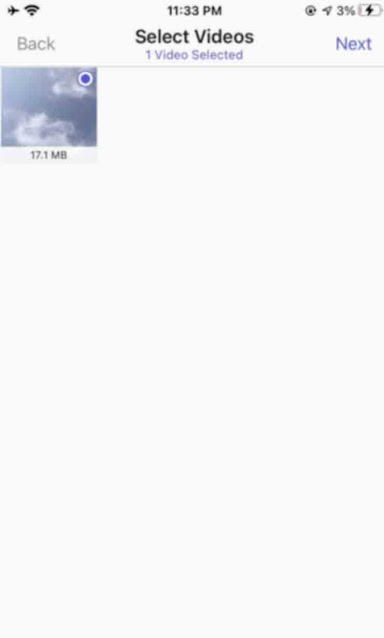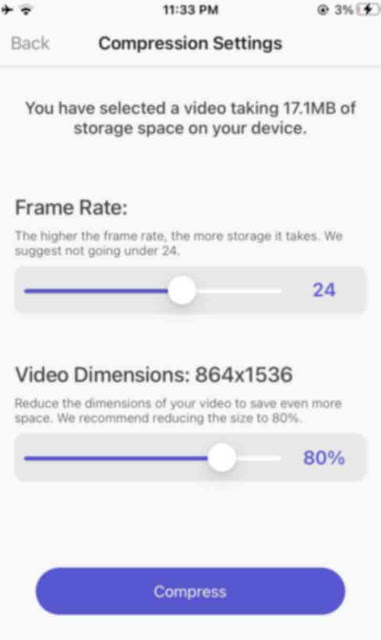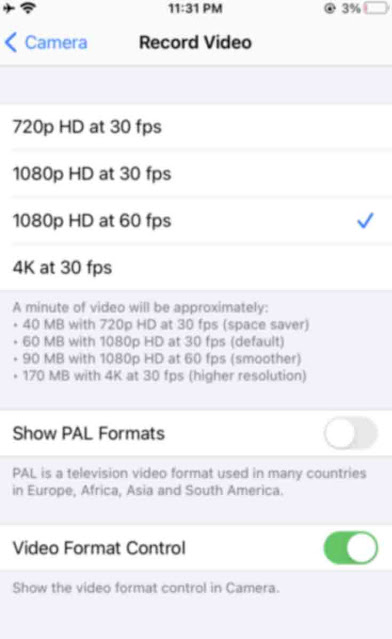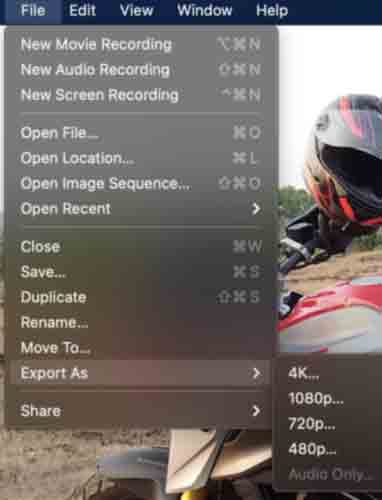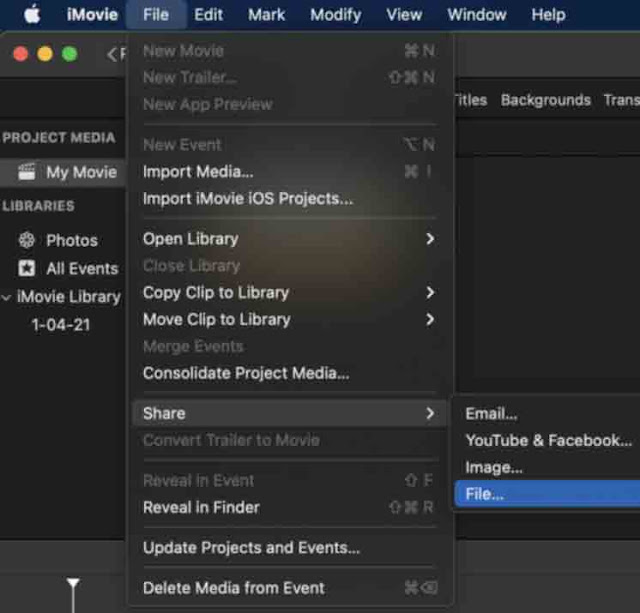في هذا البرنامج التعليمي ، سنعرض لك بعض الطرق البسيطة لتقليل حجم الفيديو على iPhone و iPad و Mac. وتجدر الإشارة إلى أن تقليل حجم ملف الفيديو سيؤدي إلى فقدان الجودة إلى حد ما.
تقليل حجم ملف الفيديو
يمكن أن تستهلك ملفات الفيديو مساحة كبيرة على جهاز Mac أو iPhone. يمكن للأفلام ومقاطع الفيديو التي تم التقاطها على جهاز iPhone أو الكاميرات الأخرى أو البرامج التلفزيونية ، وما إلى ذلك ، أن تستهلك مساحة التخزين لديك بسرعة. إذا نفدت المساحة لديك ، فيمكنك إما حذف بعض ملفات الفيديو ، أو يمكنك تقليل حجم الملف. يسمح لك هذا الأخير بالاحتفاظ بالملفات واستعادة بعض المساحة في نفس الوقت.
راجع أيضًا: 7 طرق مجانية لضغط وتصغير حجم الصور على جهاز Mac
لماذا نقوم بضغط مقاطع الفيديو وتقليل حجمه
هناك العديد من الأسباب وراء رغبتك في تقليص حجم الفيديو ، بما في ذلك:
- جعلها صغيرة بما يكفي لمشاركتها على وسائل التواصل الاجتماعي
- تصغير الحجم لأخذ مساحة أقل على جهازك
- القدرة على تحميل الفيديو بسهولة أو إرساله بالبريد الإلكتروني
وتجدر الإشارة إلى أنه لا يمكنك تصغير حجم الفيديو دون تغيير جودته. ببساطة لا توجد طريقة للتغلب على هذا وهي مقايضة يجب عليك قبولها قبل المضي قدمًا.
كيفية تقليل حجم الفيديو على iPhone و iPad
هناك طريقتان لتقليل حجم الفيديو على iPhone و iPad. يمكنك استخدام إعدادات الكاميرا لتسجيل مقاطع الفيديو بجودة أقل لتوفير مساحة لتبدأ بها ، أو يمكنك استخدام تطبيقات الجهات الخارجية للقيام بالمهمة نيابة عنك.
استخدام تطبيق Compress Videos (موصى به)
أفضل خيار لك هو استخدام تطبيق Compress Videos ، الذي تم تطويره بواسطة Nooh Freestyle وهو متاح مجانًا في متجر التطبيقات. لن يسمح لك التطبيق بتقليل حجم الفيديو فحسب ، بل سيسمح لك أيضًا بتقليص أبعاده الفعلية.
سيعمل هذا التطبيق جيدًا بشكل خاص مع أي تنسيق يدعمه iOS ، بما في ذلك H.264 (AVC) و H.265 (HEVC) و MPEG و MOV و MP4. باختصار ، إذا كان بإمكانك تشغيلها من مكتبة الصور الخاصة بك ، فيمكن للتطبيق ضغطها.
1) قم بتشغيل تطبيق Compress Videos على جهاز iPhone الخاص بك.
2) اضغط على زر Select Videos to Compress "تحديد مقاطع الفيديو لضغطها" في الصفحة الرئيسية لإضافة مقطع فيديو. عند المطالبة ، تأكد من منح التطبيق حق الوصول إلى جميع الصور ومقاطع الفيديو.
3) اختر مقطع (مقاطع) الفيديو الذي تريد تقليصه ، وانقر فوق Next التالي في الزاوية اليمنى العليا.
4) اختر معدل الإطارات وأبعاد الفيديو frame rate و video dimensions. بالنسبة لمعدل الإطارات ، نقترح ألا تقل عن 24 من أجل إبقائه سلسًا. وبالمثل ، لا ينصح حقًا بتغيير الحجم إلى أقل من 80٪ لأبعاد الفيديو. لاحظ أن الأبعاد يتم تحجيمها بشكل متناسب للحفاظ على الفيديو قريبًا من نسبة العرض إلى الارتفاع الأصلية قدر الإمكان.
5) اضغط على ضغط Compress وانتظر حتى تبدأ عملية الضغط. عند الانتهاء ، سيتم حفظ الفيديو المضغوط تلقائيًا في Camera Roll.
سترى أن التطبيق ضغط الفيديو وقلل حجم ملفه. هذا تطبيق ممتاز لتقليل حجم ملف الفيديو على جهاز iPhone أو iPad ، وهو سهل الاستخدام للغاية.
أرسل مقاطع فيديو إلى نفسك على WhatsApp و Telegram والمزيد
خيار آخر رائع لتقليل حجم ملف الفيديو على iPhone هو إرسال الفيديو إلى نفسك على WhatsApp أو تطبيقات المراسلة المماثلة. سيقوم هذا التطبيق تلقائيًا بضغط وتقليل الحجم قبل إرساله إلى نفسك. ما عليك سوى تنزيل الملف الجديد وحذف الملف القديم.
سجل بدقة أقل
يعد هذا مفيدًا للمستخدمين الذين يرغبون في التقاط الكثير من مقاطع الفيديو على أجهزة iPhone الخاصة بهم ، لكنهم قلقون من أنهم سوف يملئون كل مساحة التخزين. على الرغم من أن هذا لن يقلل من حجم مقاطع الفيديو التي قمت بتسجيلها بالفعل ، إلا أنه سيجعلها تجعل جميع مقاطع الفيديو المستقبلية أصغر حجمًا في حجم الملف.
1) افتح تطبيق الإعدادات Settings على جهاز iPhone الخاص بك.
2) انتقل إلى الكاميرا Camera.
3) الآن ضمن خيار تسجيل الفيديو Record Video، استخدم دقة أقل.
سيضمن اختيار دقة أقل لتسجيل الفيديو أن تكون مقاطع الفيديو التي تم التقاطها على جهاز iPhone أقل حجمًا وأسهل في المشاركة. أنا شخصياً أسجل بدقة 1080p HD بمعدل 30 إطاراً في الثانية. يمنحني هذا التوازن الصحيح بين دقة الفيديو وحجم الملف الصغير نسبيًا.
كيفية تصغير حجم الفيديو على ماك
في نظام macOS ، هناك طريقتان بسيطتان لتقليل حجم ملف الفيديو. بالطبع ، يمكنك تنزيل ضاغط فيديو يقوم بالعمل نيابة عنك ، وهناك الكثير من هذه التطبيقات المتاحة. ومع ذلك ، يمكنك أيضًا تقليل حجم الفيديو على macOS بمساعدة ملفاتأدواتمتاح بسهولة على جهاز Mac الخاص بك.
استخدام QuickTime (موصى به)
QuickTime هو مشغل الفيديو المدمج المتوفر على جميع أجهزة كمبيوتر Mac. يمكنك استخدام QuickTime لتقليل حجم الفيديو بسرعة. هذا هو خيارنا المفضل لأنه الخيار الأسهل.
1) قم بتشغيل QuickTime على جهاز Mac الخاص بك.
2) افتح مقطع فيديو ، ثم انقر فوق ملف > تصدير باسم > اختر دقة فيديو أقل متاحة File > Export As > Choose an available lower video resolution. يمكنك اختيار التصدير بدقة 4K أو 1080 بكسل أو 720 بكسل أو 480 بكسل.
3) يمكنك بعد ذلك تسمية ملف الإخراج والضغط على زر حفظ Save.
سيكون ملف الفيديو الناتج الآن أصغر حجمًا من الملف الأصلي.
باستخدام iMovie
يمكنك استخدام iMovie على جهاز Mac لتقليل حجم الفيديو. iMovie هي أداة أساسية لتحرير الفيديو متوفرة على نظام Mac للتنزيل المجاني. عادةً ما يكون مثبتًا مسبقًا على macOS ، ويمكن العثور عليه عبر التطبيقات في Finder أو LaunchPad . إذا لم يكن التطبيق مثبتًا على جهاز Mac الخاص بك ، فيمكنك تنزيله من Mac App Store مجانًا. إليك كيفية تقليل حجم الفيديو على iMovie.
1) قم بتشغيل iMovie على جهاز Mac الخاص بك.
2) انقر فوق إنشاء جديد وفيلم Create New and Movie.
3) حدد ملف File من شريط القوائم واختر استيراد وسائط Import Media، أو انقر فوق استيراد الوسائط Import Media في Project Media .
4) يجب أن يظهر الفيديو في نافذة الوسائط. حدد الملف واسحبه إلى الجدول الزمني أدناه Timeline.
5) انقر فوق الزر Share " مشاركة " في الزاوية اليمنى العليا من التطبيق ، ثم حدد Export File "تصدير ملف" . أو يمكنك النقر فوق ملف > مشاركة > ملف File > Share > File.
6) ضبط الدقة والجودة Resolution, Quality وتغيير خيار الضغط إلى أسرع Faster لتقليل حجم الملف.
7) أخيرًا ، اختر اسم ملف لمقطع الفيديو الجديد الخاص بك وحدد موقعًا. اضغط على حفظ Save لبدء التحويل.
بمجرد اكتمال التصدير ، سيكون لديك ملف فيديو أصغر في الحجم. ومع ذلك ، من الواضح أن الجودة ستكون أقل من الملف الأصلي.
اقرأ ايضا موضوع ذات صلة ومهم اذا كنت من مستخدمين لاجهزة ابل حول مشاكل عدم الشحن أو إبطاء شحن Apple iPhone و iPad وطرق حلها
تغليف
يعد تقليل حجم ملف الفيديو على Mac و iPhone أمرًا سهلاً ، ولكنه سيؤدي أيضًا إلى خفض الجودة. إذا لم تكن قلقًا بشأن جودة إخراج الفيديو ، فيمكنك المضي قدمًا وتقليل الحجم. لن يساعد ذلك في توفير مساحة على جهازك فحسب ، بل سيسهل أيضًا مشاركة الملف الأصغر.